Kreatiivsete animatsioonide ja tehniliste oskuste segu on kunst omaette, eriti After Effects maailmas. Selles õpetuses saad sa detailse samm-sammult juhendi, kuidas uurida väljendite abil juhuslike animatsiooni liikumiste võimalusi. Tuginedes „Juhuslikule hüppele“ saad sa õppida looma intuitiivset ja kontrollitavat animatsiooni, mis süvendab ka tehnilisi oskusi väljenditega töötamisel.
Põhilised järeldused
- Väljendite kasutamine võimaldab sul luua loomingulisi ja dünaamilisi animatsioone After Effectsis.
- Sihtotstarbelise muutuja ja kontrolleri abil saad simuleerida kohandatud liikumisi.
- Juhuslik ja seemne juhuslikud funktsioonid annavad sulle võimaluse genereerida korduvalt juhuslikke väärtusi.
- 3D rakendustega saad visualiseerida valguse animatsioone, mis näevad välja nagu tõelised „Trapcode Lux“ tuled.
Samm-sammult juhend
Alustuseks loo uus kompositsioon ja aseta oma animatsiooni jaoks etteantud koht.
Loo uus värvipind. Mine „Uus“ ja vali „Värvipind“ valik. Sea suuruseks 30x30 pikslit ja vali hästi nähtav värv. See värvipind toimib sinu animatsiooni ettekandena.
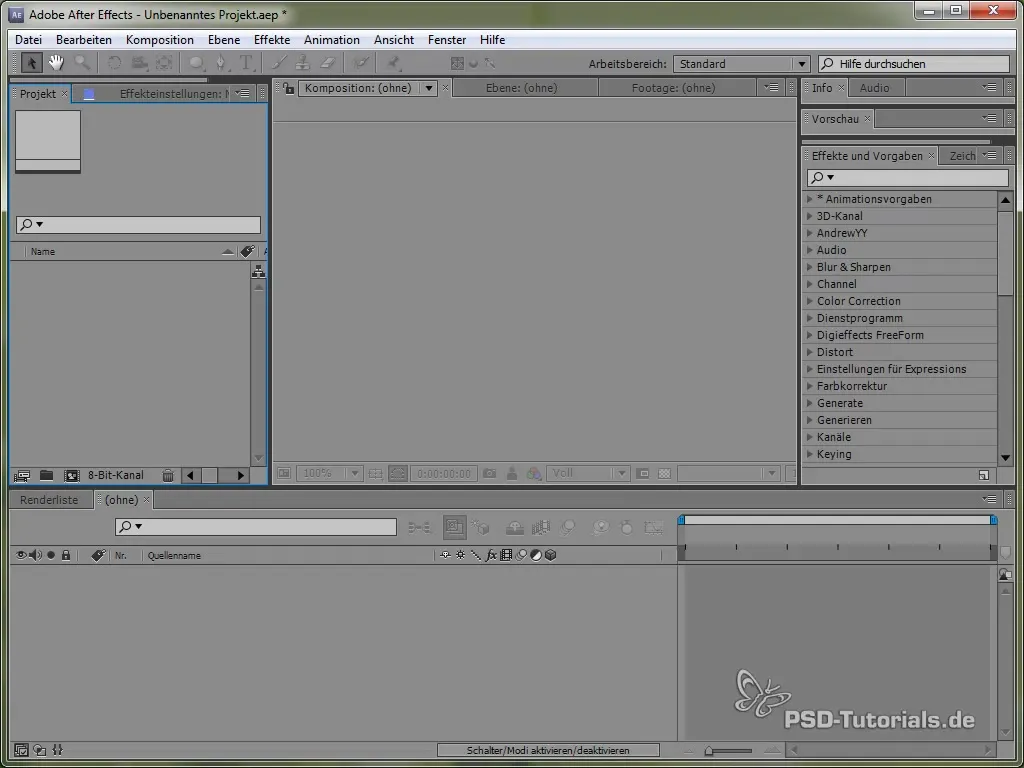
K seejärel lisa uus seadistuskiht, mis sisaldab mitmeid kontrollerid. Need kontrollerid aitavad sul hiljem kontrollida oma animatsiooni parameetreid. Klõpsa „Uus“ ja vali „Seadistuskiht“. Lisa liugur, mille nimedaks „Amplituud“, et reguleerida hüpete kõrgust.
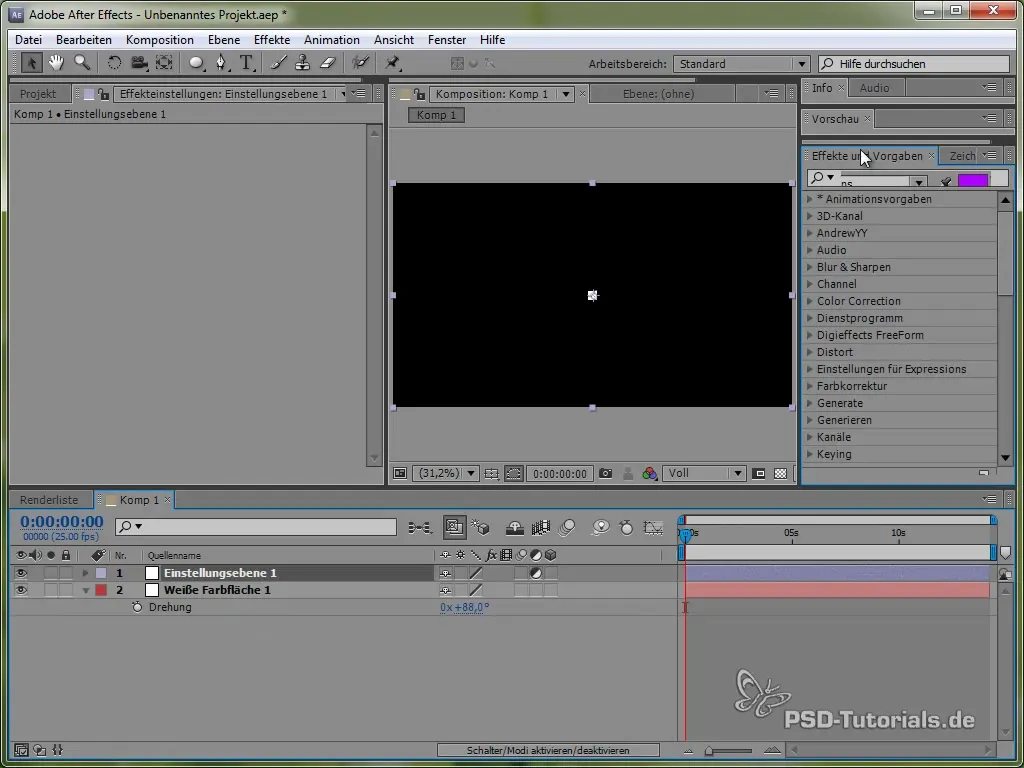
Loo veel liugureid „Sagedus“ ja „Vahemik“. Need vastutavad hüpete sageduse ja juhusliku vahemiku kontrollimise eest. Nüüd on sul vajalikud muutujaid oma animatsiooni jaoks.
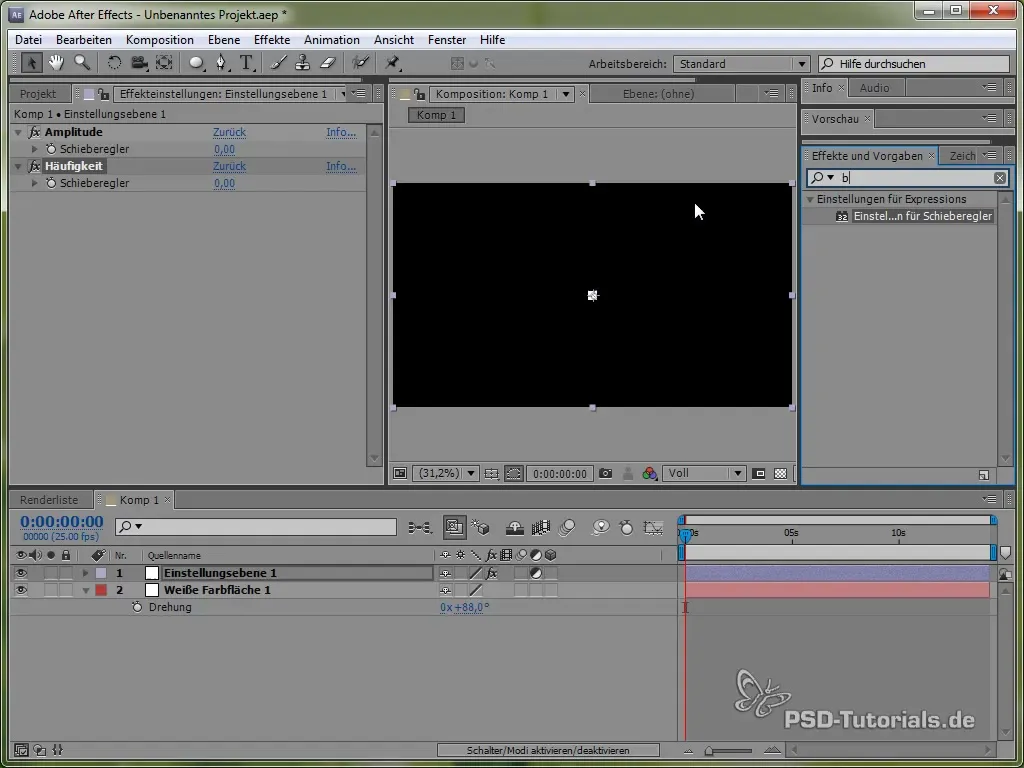
Nüüd algab tõeline lust väljenditega! Klõpsa Alt ja värvipinna asukohale, et avada väljendi kast ning alusta oma animatsiooni konstrueerimist. Alusta X-väärtusest, mis peaks olema võrreldav algväärtusega. See tähendab, et seadistad value[0].
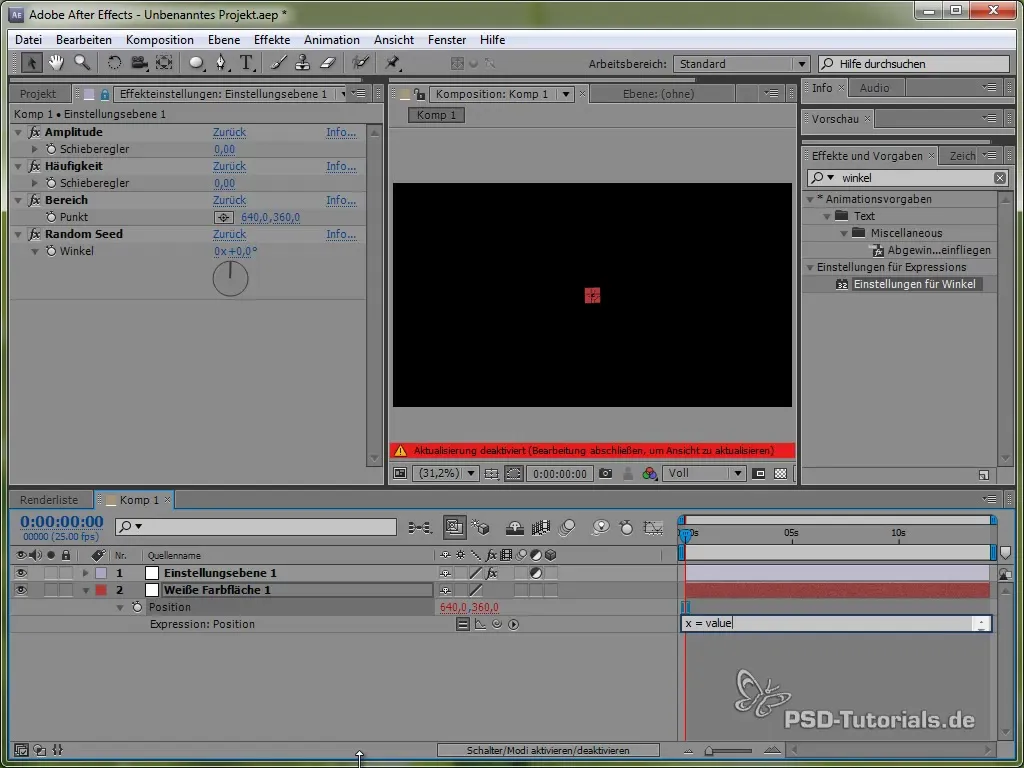
Y-väärtus toob välja juhusliku hüppe liikumise. Kasuta selleks Math-funktsioone. Loo eelnevalt loodud kontrollerid selle väljendi sisse. Näiteks, käsu amplituudi jaoks: Amplituud = Amp;. Muuda ka sinusoidaalset sagedust, et kujundada hüpete sagedust.
Nüüd tuleb põnev osa: lisa juhuslikule liikumisele väljendid kasutades random! Määra vahemik, mille raames väärtus juhuslikult genereeritakse. Näiteks saad seada vahemiku -Vahemik/2 kuni Vahemik/2, et haarata hüppe kõrgust ja laiust.
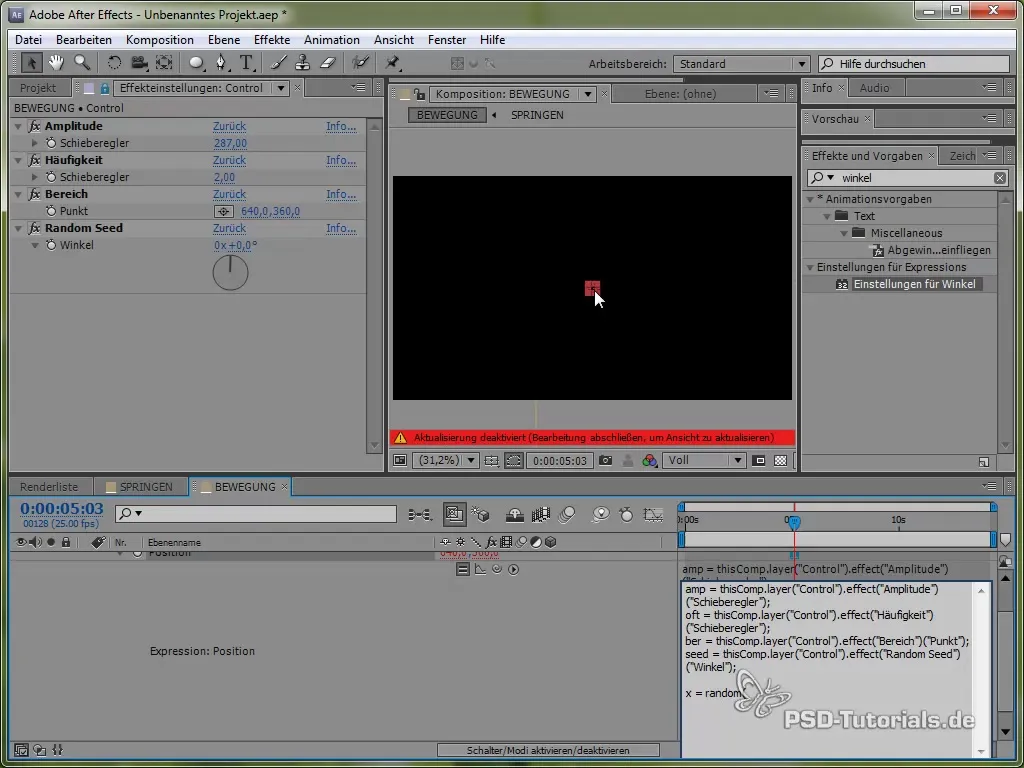
Kuna tagamaks, et väärtused uuendatakse ainult teatud punktides, kasuta seed random ja timeless funktsioone. Sellega saad kindlustada, et uusi juhuslikke asukohti genereeritakse ainult siis, kui teatud tingimused on täidetud.
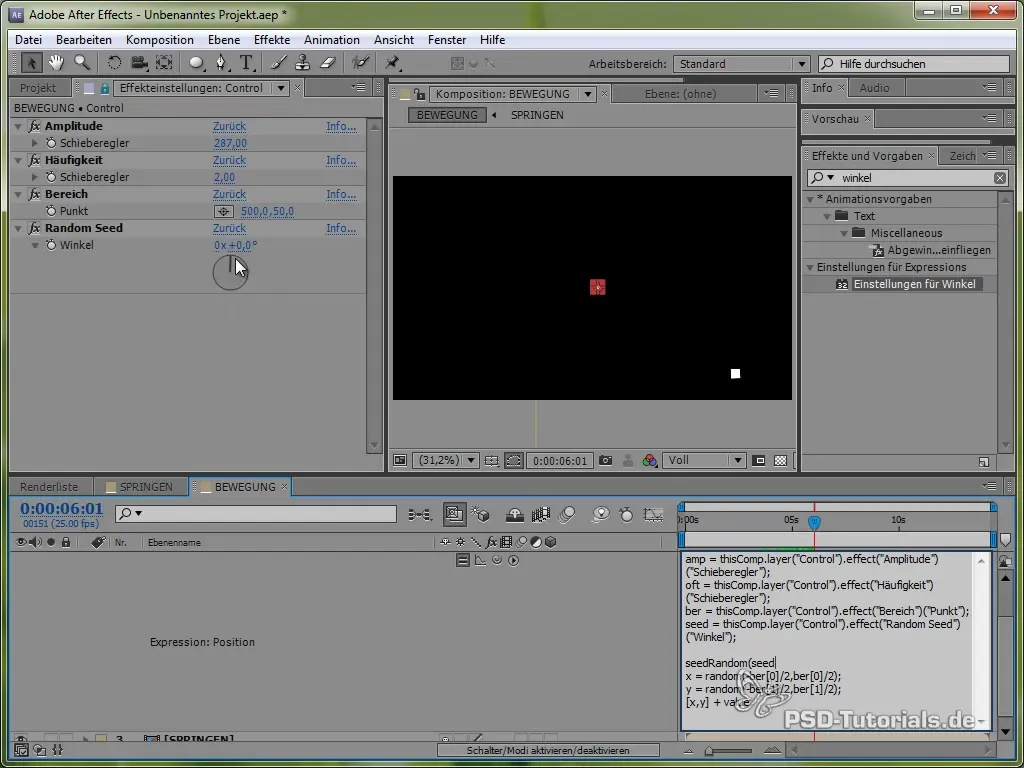
Nüüd on sul oma animatsiooniga värvipind, mis liikleb juhuslikult. Vaata animatsiooni ja näed, kuidas see dünaamiliselt reageerib kujutletava muusika rütmile. Aktiveeri RAM-i eelvaade, et näha animatsiooni täies hiilguses.
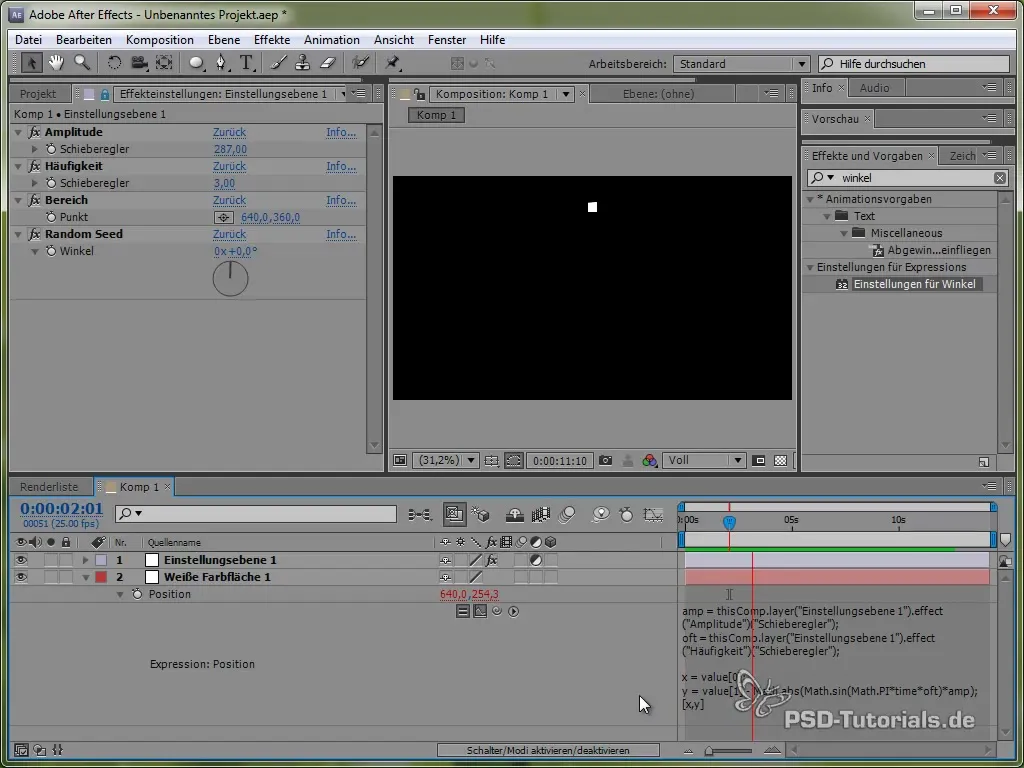
Kui soovid seda kolmemõõtmeliseks kujundada, loo uus kompositsioon ja lisa 3D kaamera. Lisa valgust, mis samuti liikuma hakkab, et luua täiendavat realismi. Valgust saad suunata algse värvipinna poole, et see ruumis mõjuks.
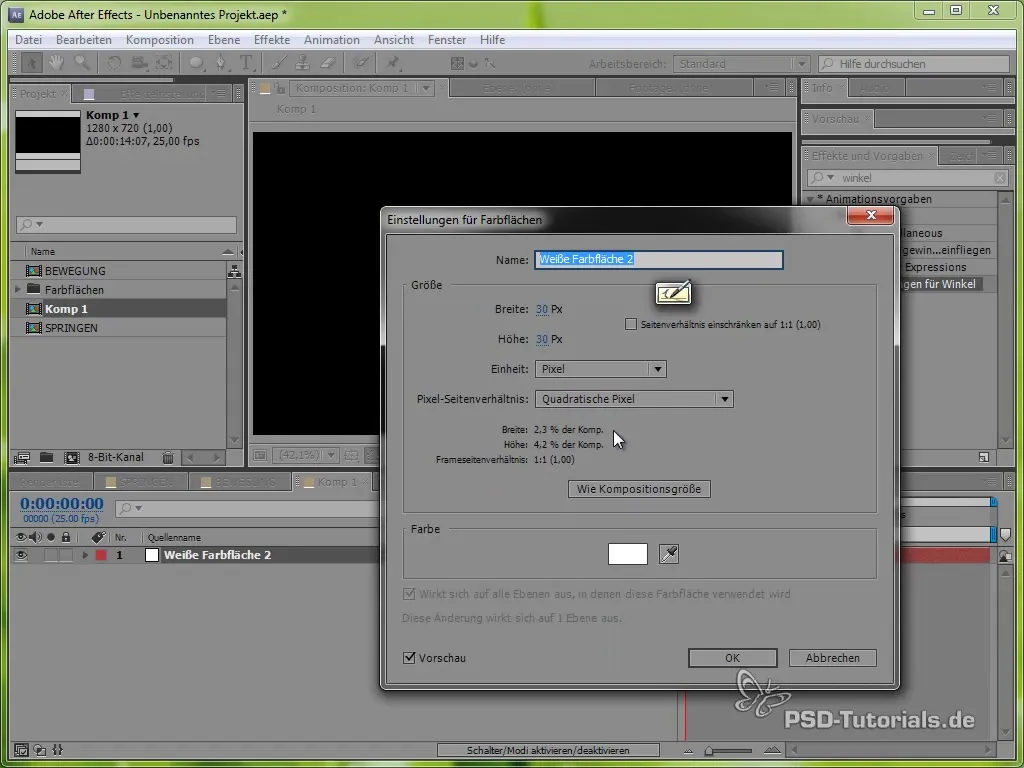
Detailsemaks muutmiseks lisa valgusele radiaalne hägustamine, et see pehmem välja näeks. Kasuta „Ring“ efekti ja aseta keskpunkt oma valgusobjekti keskele.
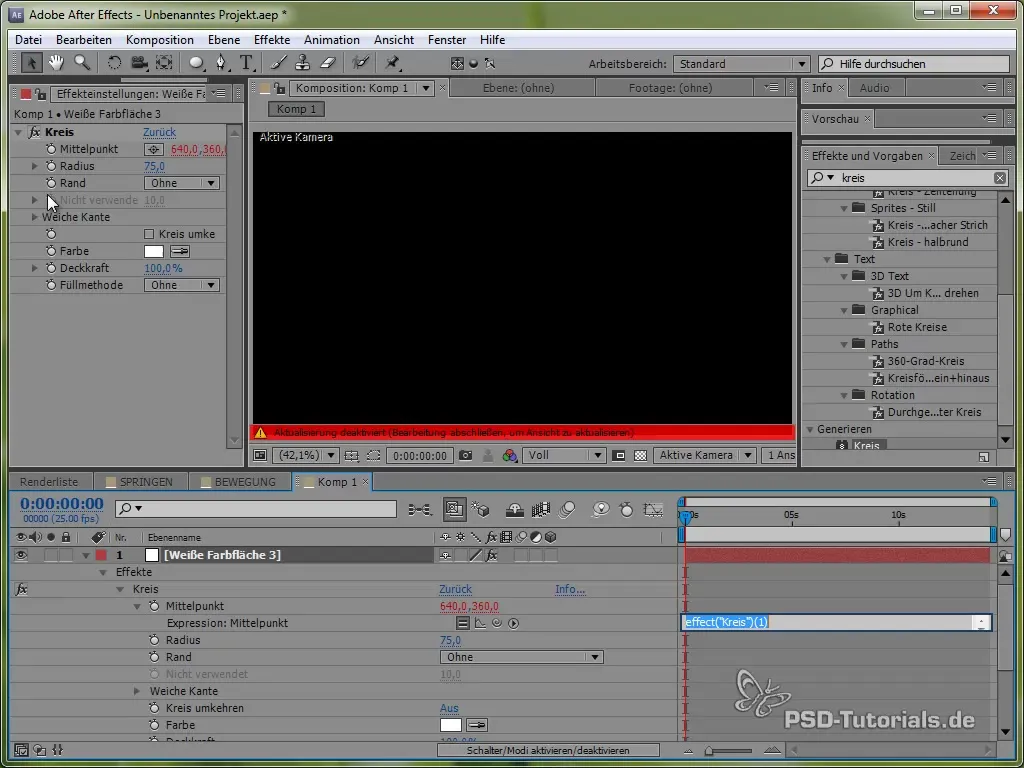
Lõpuks rakenda Trapcode Lux efekti, seadistades valguse keskpunkti valguse värvile. Selle abil saab valgust keskkonna järgi kohandada ja luua harmooniline tervikpilt.
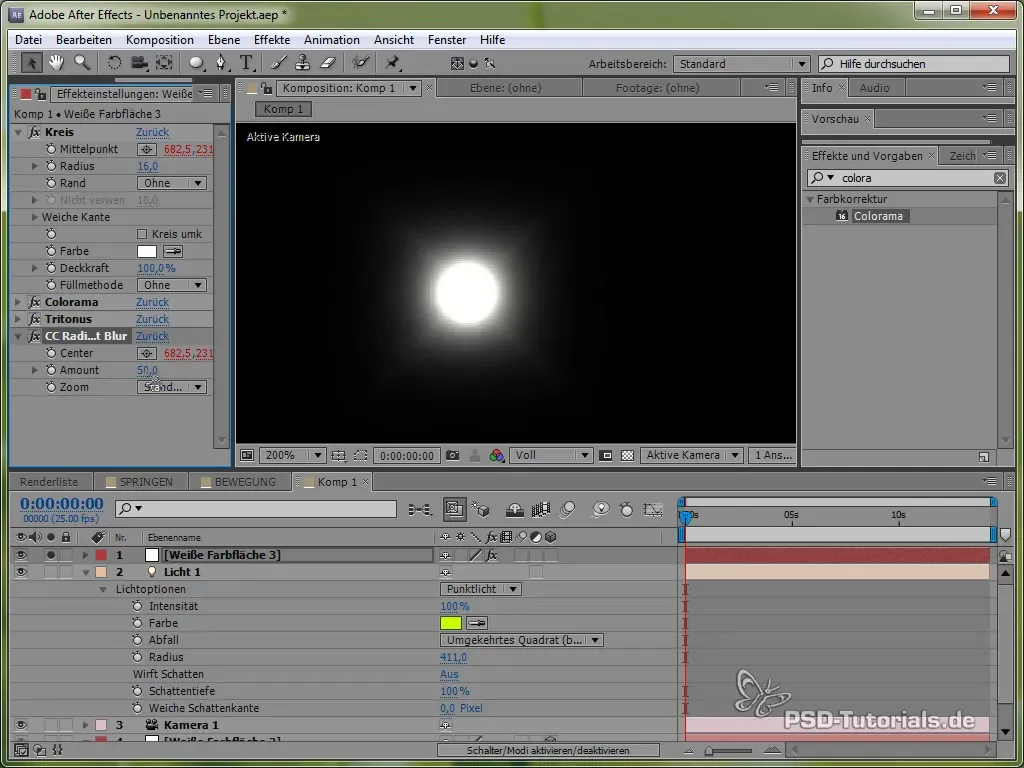
Kokkuvõte – Juhuslike hüpete animatsioonide loomine After Effectsis
Selles õpetuses oled õppinud, kuidas luua väljendite abil After Effectsis juhuslikke liikumisi oma animatsiooniprojektide jaoks. Alates põhivärvipindade instantsi loomise kuni keeruka valgusesimuleerimiseni oleme käsitlenud erinevaid tehnikaid, mis võimaldavad sul luua dünaamilisi ja kohandatavaid animatsioone.
Korduma kippuvad küsimused
Kuidas luua After Effectsis värvipinda?Mine „Uus” > „Värvipind” ja vali soovitud värv ning suurus.
Kuidas töötab väljend After Effectsis?Väljend on JavaScripti koodilõik, mille sisestad omadusvälja, et dünaamiliselt juhtida animatsioone.
Kuidas töötab random funktsioon?Random funktsiooniga saad genereerida juhuslikke väärtusi, mis jäävad teatud vahemikku.
Kas ma saan oma animatsiooni kiiruset juhtida?Jah, kohandades väljendi sagedust, saad kontrollida hüpete kiiruset.


